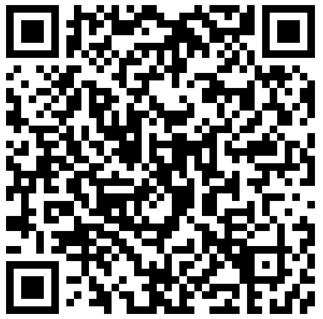在平时的设计中,Allegro软件的很多功能命令会频繁使用,但这些功能命令默认位置很多在二级菜单、三级菜单中、频繁在菜单中单击命令,不利于提高设计效率。所以在使用Allegro进行PCB设计之前,我们必须掌握快捷操作的设置。
Allegro软件系统是一个比较开放的系统,它给用户留了比较多的定制空间,因此Allegro定义快捷键的方式多种多样1.使用alias和funckey命令定义快捷键
通过设置键盘上的字母健来调用软件中的一些操作命令。假设Allegro软件安装在D盘,找到“D:\SPB_Data\pcbenv”路径文件夹下的env文件,用记事本打开,如所示。
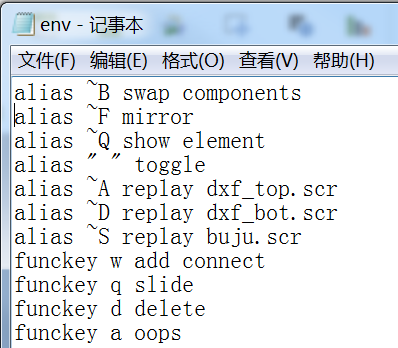
在该文件内加入对应的语句即可。主要通过用alias和funckey两个命令来定义快捷键。下面以“复制”操作来介绍快捷键的设置方法:
(1)首先要知道“复制”操作的命令语句,执行菜单命令“Edit”→“Copy”
即可查看“复制”操作对应的命令语句,在设计窗口的左下角,如图所示。

如果要查看其它操作的命令语句,也可以采用上述同样的操作。假设将“复制”操作的快捷键设为字母“C”,那么定义“复制”操作的快捷方式命令语句有如下两种:
alias c copy
funckey c copy
第一条语句:在设计过程中,按下字母“C”后,还须按下回车键,Copy(复制)命令才会生效。
第二条语句:在设计过程中,按下字母“C”后,Copy(复制)命令直接生效。
Alias和funckey有什么区别?
用alias每次输入字母还要回车,并不是真正的快捷键的便利。
alias 要实现快捷键的功能需要功能键+字母或数字的组合才行,例如:
alias F2 Add Connect(布线)F2~F12皆可,F1为保留命令 help
alias ~W Add Connect注意字母需为大写,小写的话会提示找不到命令。~表示ctrl 键即ctrl与w键同时按下。
alias并不能定义单独字母快捷键,要定义字母快捷键,如按下 w 键实现布线功能,就要使用 funckey 命令了。
2.设置环境变量
如果要顺利使用快捷键,还需要让Allegro软件找到env文件。这个时候需要设置环境变量来定义pcbenv文件夹的路径。软件安装好后,会在“X:\SPB_Data\pcbenv”路径文件夹中找到的env文件,如果没有发现这个文件,可以自行制作一个编辑好的env文件或者拷贝别人的env文件,放在pcbenv文件夹下。假设将pcbenv文件夹放在C盘,如图所示。
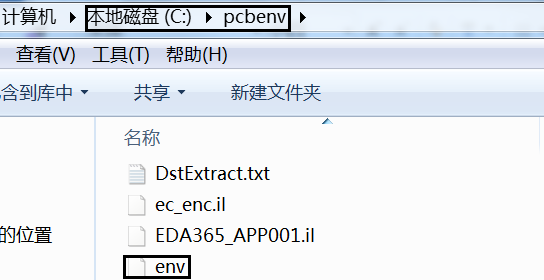
那么在定义环境变量的时候指向pcbenv文件夹的路径即可。环境变量的设置操作如下:
(1)单击“计算机”,右键点击“属性”
(2)点击左边窗口的“高级系统设置”,然后点击“环境变量”
(3)在弹出的窗口中将“HOME”的变量值改为pcbenv文件夹的路径,即C:\,如图所示。

上述步骤完成后,重启软件即可顺利使用env文件中定义的快捷键了。
3查看当前快捷键设置
通过输入无模命令“alias”或单击菜单栏“Tools”-“Utilities”-“Aliases/Function Keys”,在弹出的对话框中可以查看当前快捷键以及对应的命令,如图4-5所示。
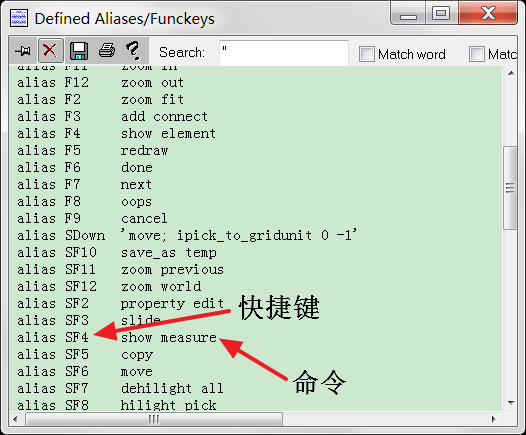
Script的录制与快捷键的添加
当实现某一个操作要经过多个步骤时,可以将这些步骤都录制下来,然后设置一个快捷键。只需要输入一个快捷键就可以实现这个操作,从而省去中间繁琐的步骤提高设计效率。
例如:要实现关闭所有层颜色的操作,首选需要点击“Color”图标,然后单击“Global Visibility”标签中的“Off”,即可关闭整板颜色。下面将这两个步骤录制下来,然后设置一个快捷键“l”,最终通过“l”键就可以关闭整板颜色,具体操作步骤如下:
(1)执行操作命令“File”→“Script”,弹出如图所示的对话框,为该脚本文件定义一个名称,然后单击“Record”开始录制,如图所示。
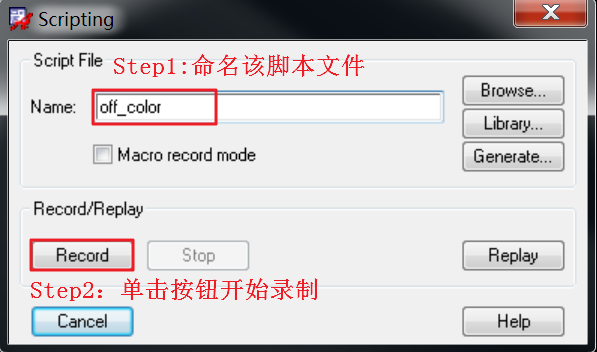
(2)单击“Color”图标,进入颜色设置窗口,如图设置。
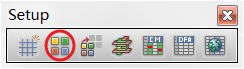
(3)单击“Global Visibility”标签中的“Off”,关闭整板颜色,如图所示。
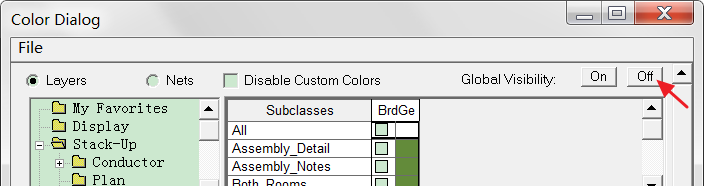
(4)所有操作步骤录制完成后,执行操作命令“File”→“Script”单击“Stop”完成录制。
(5)为验证录制的脚本文件是否正确,可以打开几个层或者所有层颜色,然后在Scripting窗口点击“Browse”按钮加载上述录制的off_color.scr文件(该文件默认在当前PCB的同级目录下),单击“Replay”进行重播,如果可以关闭所有层颜色,即验证ok,如图所示。
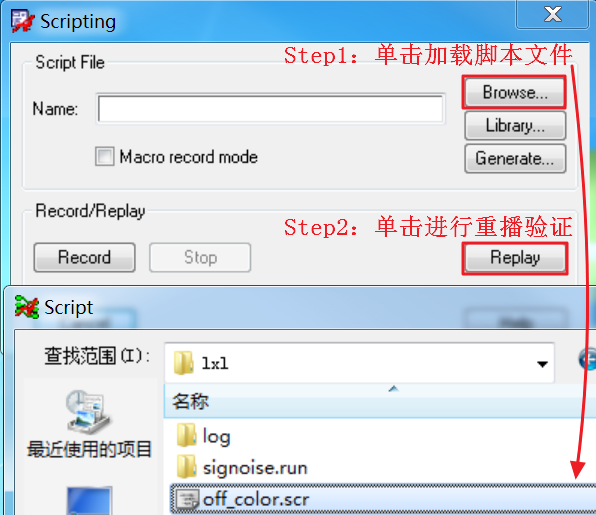
(6)读者可将所有录制好的“scr”文件存到一个固定的文件夹,然后在软件中指定它的路径,如图所示。设置好后,不要随意变动“scr”文件的路径,否则软件有可能找不到“scr”文件,我们就无法正常通过“scr”文件来设置快捷键。
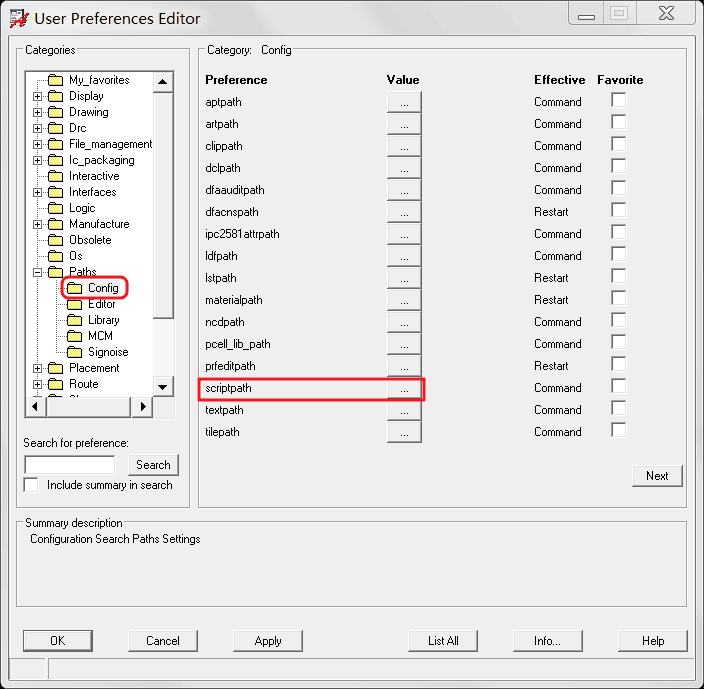
(7)接下来我们就可以在env文件中设置“scr”的快捷键了,其设置快捷键的格式为:Funckey/alias xx replay *.scr,例如:
alias ~A replay dxf_top.scr
alias ~D replay dxf_bot.scr
alias ~S replay buju.scr
funckey k replay dxf_T.scr
funckey vr replay tools_dg_l.scr
funckey vz replay tools_sum.scr
如果将“l”键设置为关闭所有层颜色的快捷键,可定义如下:
Funckey l replay offcolor.scr
4.5 skill的使用
首先在“pcbenv”文件夹内,编辑或新建一个“allegro.ilinit”的文件,需要使用的skill文件也放在“pcbenv”文件夹内,如图所示。
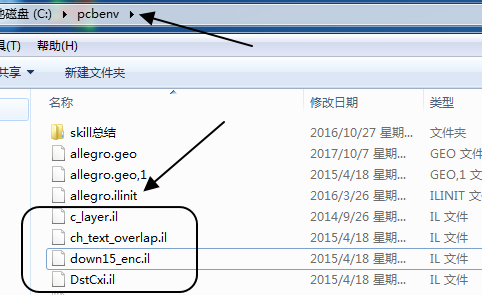
然后对“allegro.ilinit”文件进行编辑
如果要使用的skill没加密,则写入:load("c_layer.il"),如图
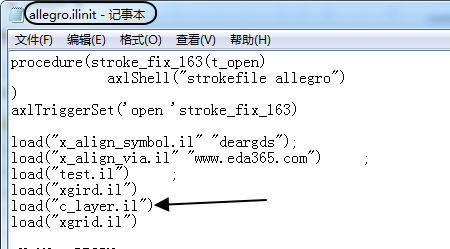
如果要使用的skill有加密,则写入:load("c_layer.il" "EDAwinner"),
注"EDAwinner"为示例的加密密码,每个加密的skill密码都可能不一致,此处这是做示例。
以上步骤完成之后,在env文件中编辑快捷键,skill就可以正常使用了。
funckey 01 c_layer 1
funckey 02 c_layer 2
funckey 03 c_layer 3
funckey 04 c_layer 4
funckey 05 c_layer 5
funckey 06 c_layer 6
......
4.6 Stroke录制与使用
Stroke功能是通过鼠标产生的,省去了选取菜单或单击工具栏命令的时间,使操作更加便捷
使用方法:按住鼠标右键并拖动,不同的轨迹代表不同的命令。
除了系统自带的stroke,用户还可以自定义stroke,下面以zoom in命令为例来介绍stroke的用法。
(1)首先执行菜单命令“Tools”→“Utilities”→“Stroke Editor”。
(2)在stroke编辑窗口中,右边栏为定义的stroke,左边是绘制区域,在该区域绘制形状,需要一笔画出来。
(3)在Command对应的文本框输入zoom in命令,单击add按钮,新添加的stroke出现在右边栏。如图所示。
(4)如果需要修改,选择右边栏的stroke,修改后单击update更新保存;如果需要删除stroke,选中右边栏的stroke,单击鼠标右键,选择delete即可。
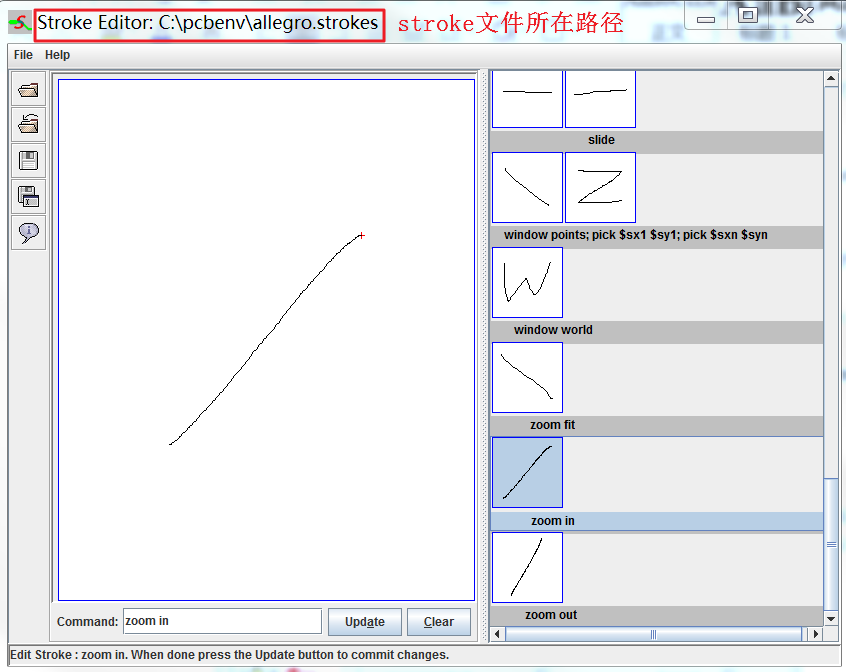
相关视频已上传至EDA无忧学堂(www.eda580.net)扫一扫所示的二维码图片,即可快速观看视频。